Come configurare il ritardo Script di accesso in Windows 8.1

Nel Windows 8.1, fino a Oggetti Criteri di gruppo riguardano, Microsoft ha apportato modifiche significative per migliorare le prestazioni del sistema. In precedenza, vi avevamo parlato della cache dei criteri di gruppo per accelerare il processo di accesso del sistema. Oggi, in questo articolo, discuteremo il modo di ritardare lo script di accesso dopo che l'utente ha effettuato l'accesso al sistema.
Fondamentalmente, quando si è connessi alla macchina, gli script di accesso come le modifiche al registro; guidare le manipolazioni; gli script di configurazione utente diventano attivi con effetto immediato. Quindi se questi script hanno problemi nell'eseguire se stessi, non ti permetteranno nemmeno di entrare nel sistema.
A mio parere, problemi come il servizio Client di Criteri di gruppo hanno fallito l'accesso, possono essere evitati usando il ritardo di script di accesso ambientazione. L'abilitazione del ritardo dello script di accesso sull'altro lato diminuirà la contraddizione tra i vari script di accesso in esecuzione e le altre attività, che si verificano dopo l'accesso al sistema. È il Task Manager, che conferma che il Windows Script Host non funziona fino a 5 minuti dopo l'accesso. Una volta questo wscript.exe inizia, lo script di accesso viene elaborato come al solito e viene avviata la mappatura dei dispositivi. Ora penso che tu abbia l'idea del perché la configurazione di questo ritardo di script di accesso sia importante per alcuni amministratori di sistema, quindi vai avanti.
Configurare il ritardo Script di accesso in Windows 8.1
1. stampa Tasto Windows + R combinazione, tipo put gpedit.msc nel Correre finestra di dialogo e colpisci accedere per aprire il Editor Criteri di gruppo locali.

Configurazione del computer -> Modelli amministrativi -> Sistema -> Politica di gruppo

3. Adesso tuo Editor Criteri di gruppo locali finestra dovrebbe riprendere quello mostrato sopra, quindi nel lato destro, devi cercare il Configura ritardo Script di accesso impostazione che è Non configurato di predefinito. Fai doppio clic su questa impostazione per ottenere questo:
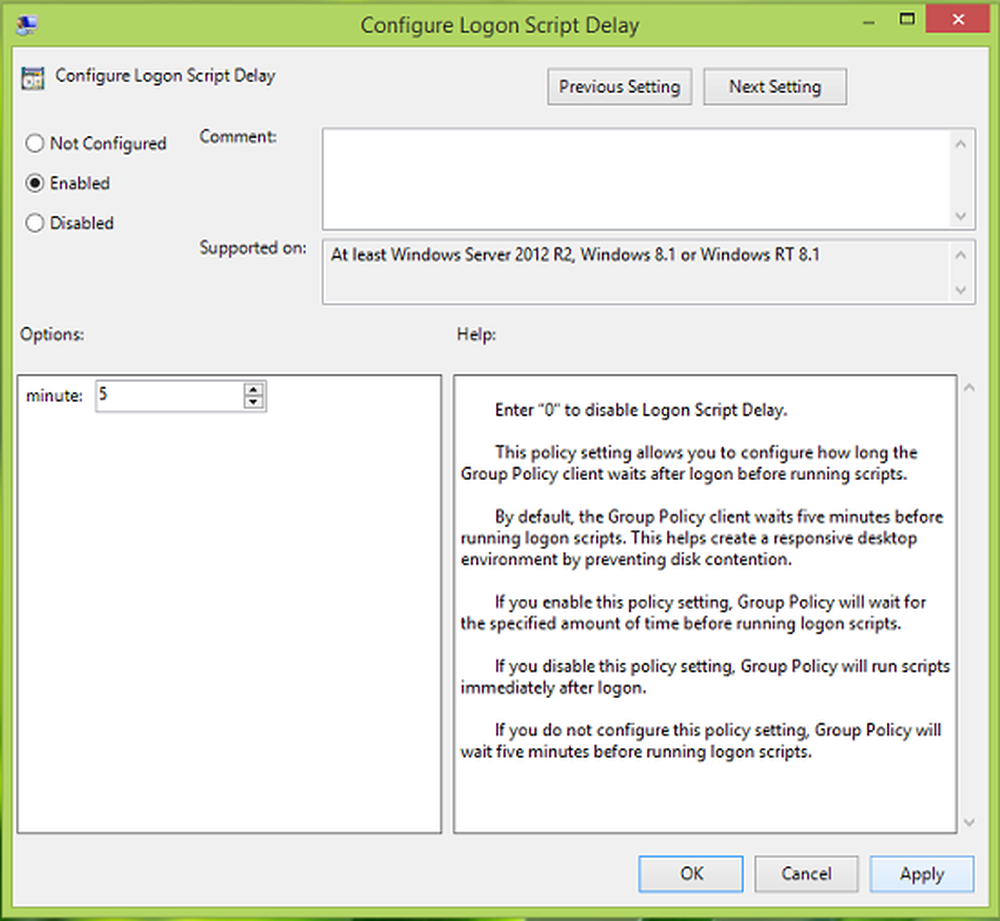
4. Andando avanti, nella finestra sopra, selezionare Abilitato il nel Opzioni sezione è possibile specificare i minuti Politica di gruppo dovrebbe attendere che gli script di accesso vengano eseguiti dopo che l'utente ha effettuato l'accesso. Come indicato dalla spiegazione della politica, se si seleziona Disabilitato o Non configurato o Abilitato e specificare 0 minuti nel Opzioni lì, gli script di accesso verranno eseguiti con effetto immediato. Dopo aver effettuato la selezione, fare clic su Applicare seguito da ok.
Ora puoi chiudere il Editor Criteri di gruppo locali e riavviare la macchina per rendere effettive le modifiche.



